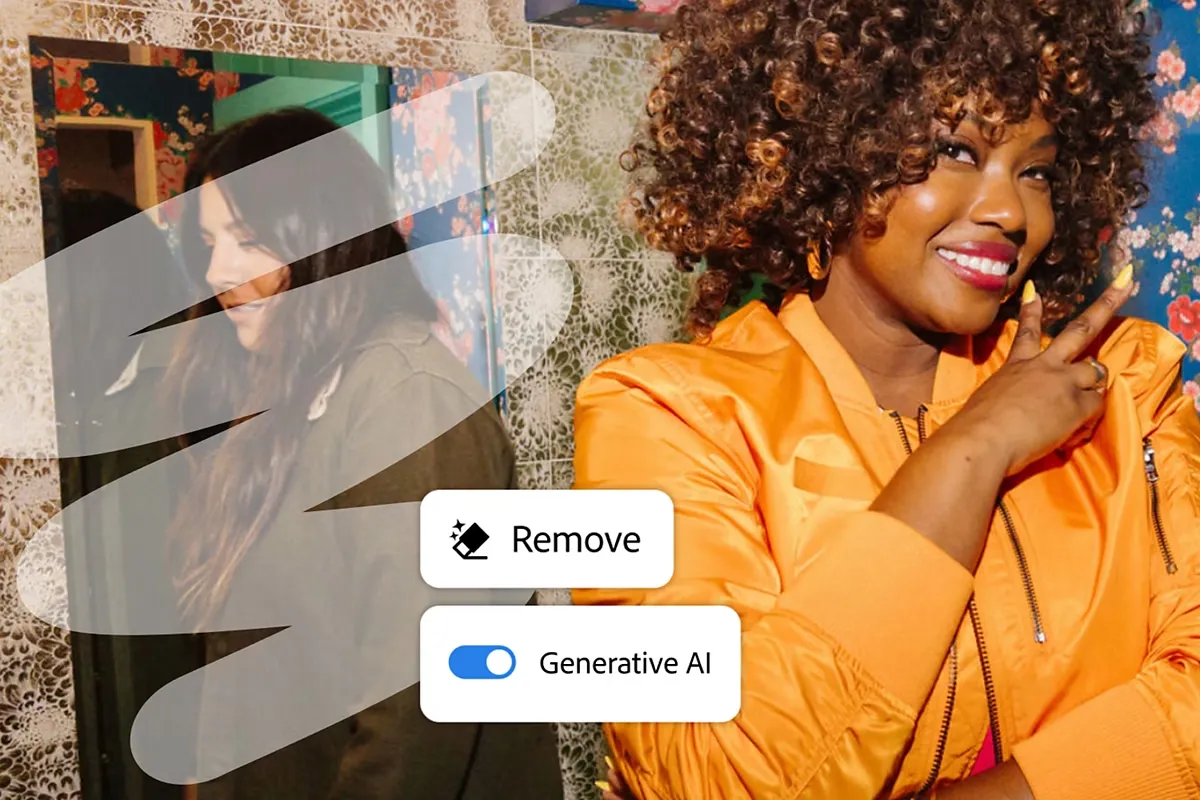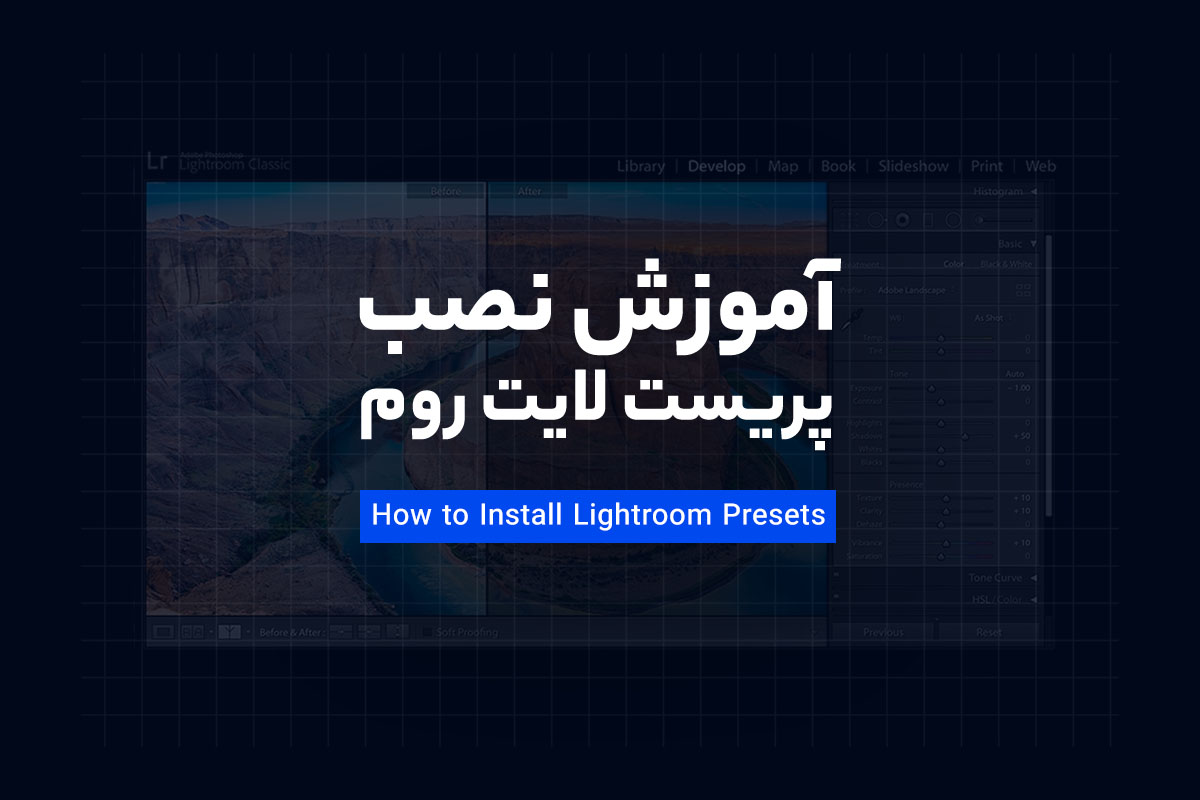- سبد خریدتان خالی است.

آموزش استفاده از پریست یا نصب پریست در لایت روم کامپیوتر بسیار ساده است، چند راه برای انجام این کار وجود دارد و ما دو روش را در اینجا آموزش میدهیم. لایت روم یک نرمافزار کاربردی ویرایش عکس، برای زمانیست که شما میخواهید در طراحیهای خود عکسهایی با کیفیت و جلوه و رنگهای زیبا داشته باشید. و با تنظیم پریستهای مورد نیاز خود وذخیره آنها سرعت کار را بالا ببرید. و هر زمان که بخواهید به آنها دسترسی داشته باشید.
روش اول استفاده از پریست لایت روم کامپیوتر
- فایل پریست را دانلود کنید. (احتمالا فشرده شده و می خواهید آن را از حالت فشرده خارج کنید و فایل را در جایی آسان پیدا کنید.)
- لایت روم کامپیوتر را باز کنید و مطمئن شوید که شما در تب “develop” هستید. پریست در سمت چپ صفحه نمایش داده می شود.
- در هر جایی از محدوده پریست راست کلیک کنید و “import” را انتخاب کنید (پریست به پوشهای که در آن کلیک می کنید میرود.)
- به پوشه پریست دانلود شده خود بروید و روی “import” کلیک کنید.
- پریست آماده استفاده است.
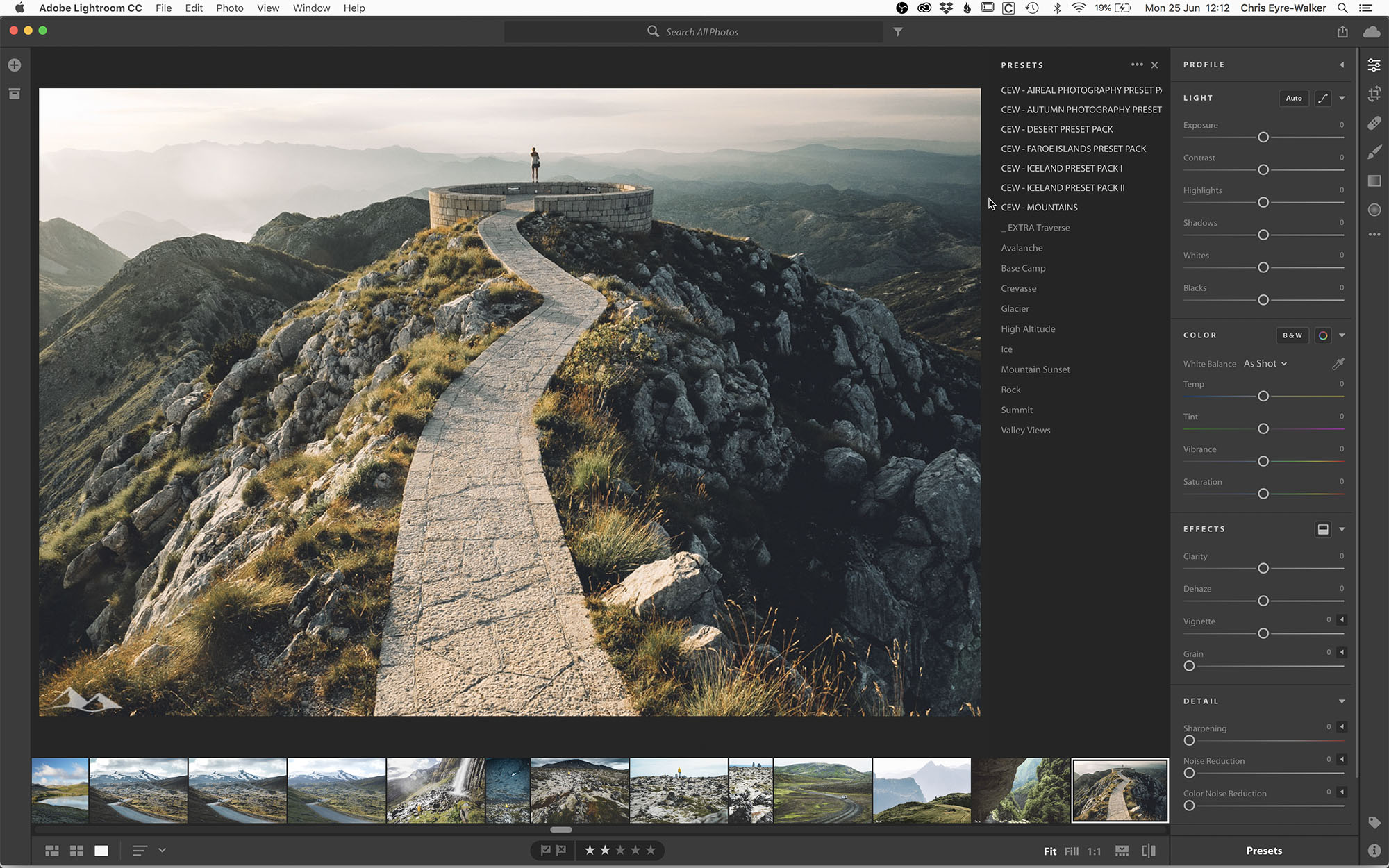
روش دوم استفاده از پریست
- فایل پریست را دانلود کنید. (احتمالا فشرده شده و شما می خواهید آن را از حالت فشرده خارج کنید.)
- فایل را به پوشه Lightroom Presets بکشید و رها کنید. به پوشه ای از پوشه اصلی Lightroom برای تنظیمات Lightroom برای ایجاد پریست بروید و سپس در پریست کاربر رها کنید.
- Lightroom را باز کنید و یا برنامه را در حال اجرا مجددا راه اندازی کنید. بعد از اینکه فایل پریست در پوشه تنظیمات رها شد، یک راه اندازی مجدد لازم است.
- در Lightroom اطمینان حاصل کنید که شما در تب “develope” هستید. پریست در سمت چپ صفحه نمایش داده می شود.
- به پوشه ای بروید که فایل پریست را در آن قرار داده اید. پریست آماده استفاده است.
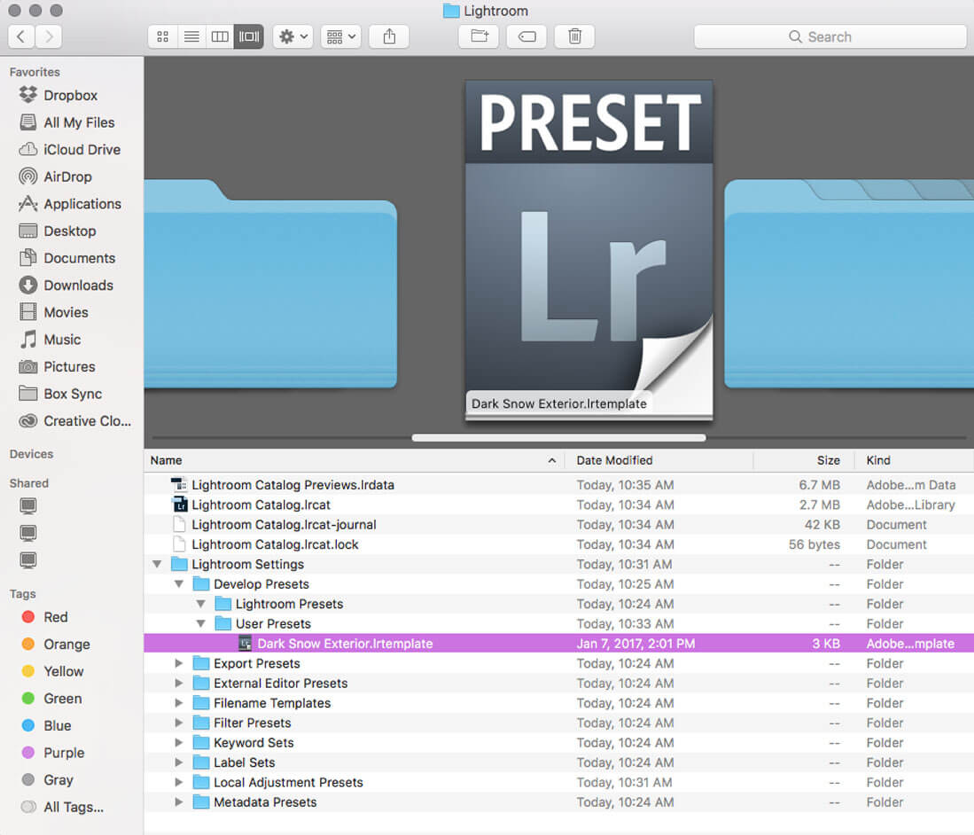
چگونگی اعمال یک پریست در لایت روم کامپیوتر
هرکس یک روش کار متفاوت برای کار با تصاویر دارد. (اکثر مردم دارای روش کار چندگانه هستند که بسته به نوع پروژه یا سایر مواردی که در آن زمان کار میکنند استفاده میکنند) . بنابراین، هیچ راه درست یا غلط و یا حتی ترجیحی برای استفاده از پریست لایت روم وجود ندارد. اینها همه بر اساس روش کار شما و نوع پروژهی ویرایش تصویر که بر روی کامپیوتر شما در آن زمان است میباشد.
مهم است بدانید که می توانید از پریست به روش های مختلف استفاده کنید.
شما میتوانید یک پیش نمایش را به یک تصویر خاص اعمال کنید، با باز کردن آن تصویر و کلیک بر روی پریست. واقعا چیزی بیشتر از این نیست، از باز کردن تصویر، کلیک کردن بر روی پریست و سپس ذخیره کردن. در لایت روم، میتوانید تغییرات را به فراداده فایل اصلی ذخیره کنید یا یک پوشه یا یک تصویر جدید با استفاده از تابع بیرونی ایجاد کنید.
شما همچنین میتوانید یک پیش نمایش را به یک تصویر کامل ورودی وارد کنید. با اعمال پریست در ایمپورت در تب Library، این تنظیمات در ماژول Quick Develop در سمت راست صفحه قرار گرفته است. تمام پریستهای از قبل ذخیره شده شما در لیست کشویی فهرست شدهاند (یا میتوانید سایر تغییرات دستی را اعمال کنید) یک گروه کامل از تصاویر را همزمان با تغییراتی که قبلا برای هر تصویر اعمال شده است وارد کنید.
نتیجه
کار با عکسها و ویرایش عکسها را کم چالشتر از یک طراحی میکند. این یک ابزار عالی برای طراحان و ویرایشگرهای ویرایش عکس است زیرا استفاده از پریست به شما یک ایده جامع میدهد از آنچه هر یک از تنظیمات مختلف را به یک تصویر میدهد.
پریست نیز میتواند به شما کمک کند تا تصاویر را به طریقی که میتوانید تصور کنید، افزایش دهید، اما شاید کاملا متوجه نحوه اجرای آن نباشید. چیز خوبی در مورد بستههای پریست این است که همه چیز شما نیاز به یک بسته آسان برای استفاده است. اگر شما میتوانید نرمافزار را نصب کنید، میتوانید پریست را نصب و استفاده کنید.
پریست یا ایستگاه از پیش تنظیم شده چیست؟
نحوهی استفاده از پریست در لایت روم موبایل